メール用に画像を圧縮する方法:誰でも簡単
皆さんはどうか分かりませんが、私にはそういう経験があります。プロジェクトを終えたばかり、あるいは家族にどうしても見せたい素敵な休暇の写真が山ほどある時など。完璧な写真を選ぶのに延々と時間を費やし、いよいよ送信ボタンを押そうとする時です。ファイルを添付したと思ったら…小さな赤いメッセージがポップアップ表示されました。ファイルサイズが大きすぎます。ああ、本当にイライラします!
幸いなことに、簡単な解決策があります。このガイドでは、私が個人的に実践している方法をご紹介します。 メール用に写真を圧縮する 3 つの無料の方法で写真を必要な場所に簡単に移動できます。
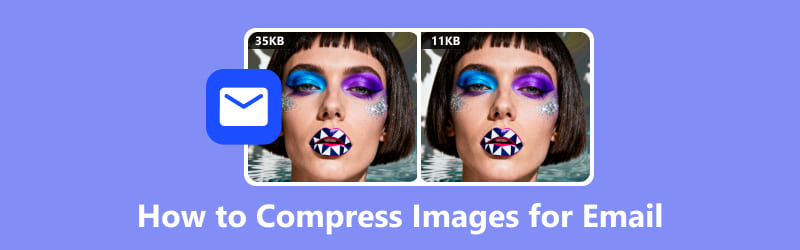
パート1:電子メール用に画像を圧縮する理由
大きな非圧縮画像を送信すると、さまざまな問題が発生する可能性があります。
まず、メールが送信されない可能性があります。
第二に、たとえアップロードできたとしても、あなたの側でアップロードするのに永遠に時間がかかり、友人や家族がダウンロードするのにさらに時間がかかる可能性があります。もし彼らのインターネット接続が遅い場合は、まるで一生かかるかのように感じるかもしれません!
さらに、大きなファイルは受信者の受信トレイをあっという間に満杯にしてしまう可能性があります。メール用に画像を圧縮する方法を知っておくことは、単に利便性を高めるためだけでなく、良きデジタル市民になるための重要なステップです。
以下に、最も広く使われているメールプラットフォームの一般的な添付ファイルサイズ制限を示します。これにより、私たちが何を扱っているのか理解しやすくなります。ご覧の通り、これらの制限には大きな余裕はありません。
| メールサービス | 添付ファイルの最大サイズ |
| Gメール | 25MB |
| Outlook(Hotmail) | 20MB |
| ヤフーメール | 25MB |
| アップルメール | 20MB |
ヒント: メール全体のサイズ(テキストと添付ファイルを含む)が制限にカウントされます。そのため、大量のテキストを含む24MBの写真を送信すると、制限に引っかかり、拒否される可能性があります。
パート2:電子メール用に写真を圧縮する方法
さて、いよいよ楽しい部分、解決策です!この問題へのアプローチはいくつかあり、私は実際にすべて試してみました。メール用に写真のサイズを変更する際に私が気に入っている方法をご紹介します。
ArkThinker 画像圧縮オンライン
素早く簡単に解決したい場合は、オンラインツールが最適です。私が頼りにしているのは ArkThinker 画像圧縮オンライン初めてこのツールを見つけたのは、学校の校外学習で撮った写真をクラスメイトに送ろうとしていた時でした。ソフトウェアをダウンロードしたくなかったので、このツールは本当に助かりました。とてもシンプルで、ブラウザですぐに使えます。
ArkThinker の気に入っている機能:
• 完全に無料: 費用は一切かかりません。
• ソフトウェアのダウンロードは不要です。Web ブラウザですぐに動作します。
• 操作が簡単: レイアウトは明確でユーザーフレンドリーです。
• 一括圧縮: 複数の写真を同時にアップロードして縮小できるため、時間を大幅に節約できます。
• 透かしなし: 圧縮された画像はクリーンですぐに使用できます。
この無料の画像圧縮ツールを使って電子メール用の写真のサイズを縮小する手順は次のとおりです。
パソコンまたはスマートフォンのブラウザからArkThinkerオンライン画像圧縮ツールのウェブサイトにアクセスします。 開始ファイルを追加 ボタンをクリックするか、画像をボックスにドラッグ&ドロップするだけです。一度に最大40枚の画像を処理できるので、メール用の写真を圧縮するのに最適です。
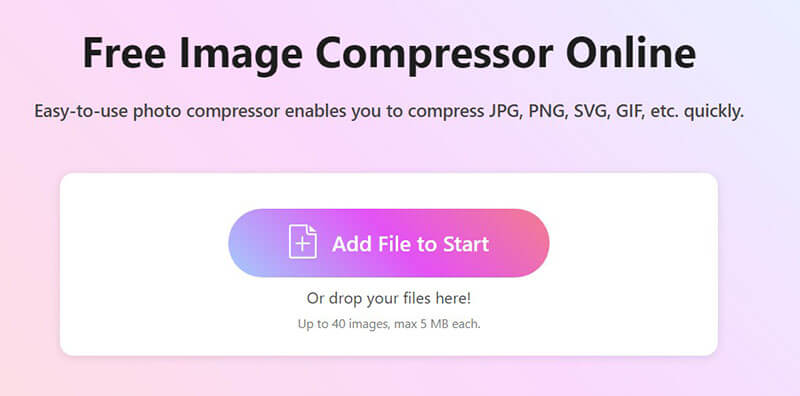
ツールが自動的に画像の圧縮を開始します。元の画像のサイズと、新しい圧縮後のサイズが表示されます。画質をほとんど損なうことなく、メール用に写真を圧縮できるのは非常に驚くべきことです。
完了したらクリック すべてダウンロード 圧縮された画像をコンピュータに保存します。
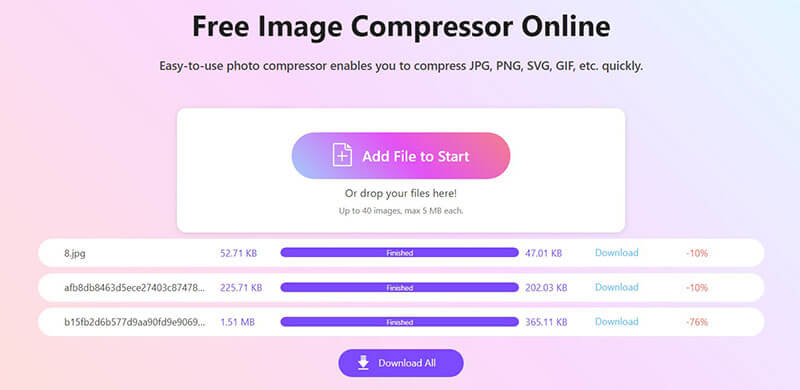
この方法は、追加のソフトウェアをダウンロードせずに電子メール用に写真を圧縮したい場合に特に便利で、高速でもあります。
EXIFデータを削除する
少し技術的な話に聞こえるかもしれませんが、信じてください。これは簡単で重要なステップです。スマートフォンやデジタルカメラで写真を撮るたびに、デバイスはEXIFデータと呼ばれる一連の隠し情報をファイルに追加します。これには、カメラの機種、日時、さらには写真が撮影されたGPS位置情報などの詳細情報が含まれます。
この情報は便利ですが、ファイルサイズも大きくなります。また、写真をどこで撮ったのかを知られたくない場合は、削除することをお勧めします。多くの場合、パソコンで簡単に削除できます。
EXIFデータを削除して画像サイズを縮小する方法:
Windowsの場合:
写真を右クリックして、 プロパティ、 クリック 詳細 タブをクリックして プロパティと個人情報を削除する複製を作成するか、元のファイルからデータを削除するかを選択できます。
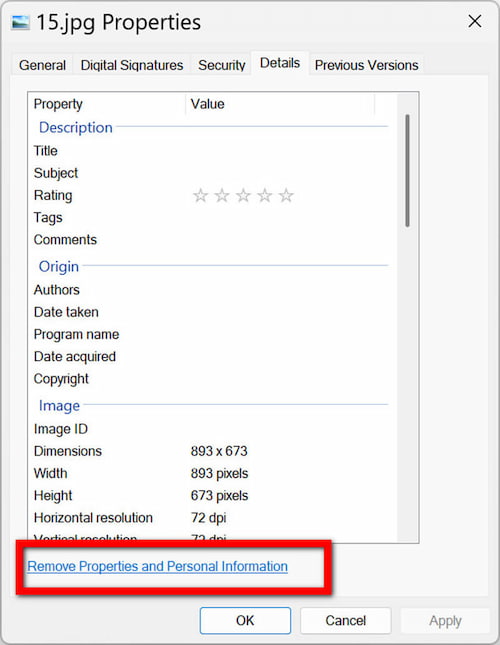
Mac の場合:
Finderで画像を選択し、 コマンド + I を開くには 情報を取得 ウィンドウが表示されます。 EXIF 位置情報は通常、クリックするだけで削除できます。その他のデータについては、サードパーティ製のアプリが必要になる場合があります。
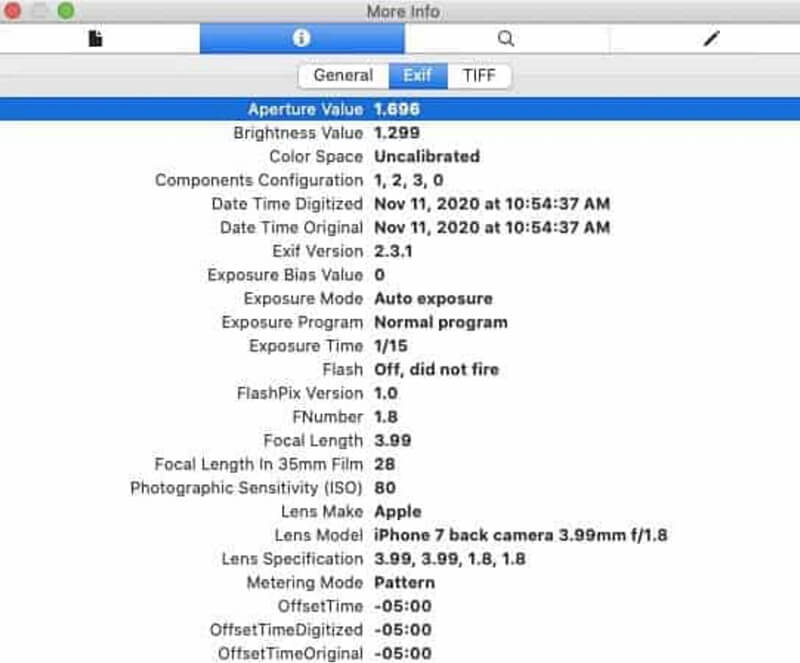
ヒント: 私は写真をオンラインで共有する前に、必ずEXIFデータを削除するようにしています。これは個人情報を非公開にするための簡単な手順であり、また、 画像を圧縮する 同時に電子メールも送信します。
Zipファイルを使用する
これは、特に複数のファイルをまとめて送信したい場合に便利なテクニックです。ファイルをZIP圧縮すると、他の方法ほど画像自体は圧縮されませんが、フォルダ全体を1つのファイルにまとめるのに最適です。送信後、受信者はファイルを解凍するだけですべての画像にアクセスできます。
画像を圧縮する zip ファイルを作成する方法:
Windowsの場合:
送信したい写真をすべて1つのフォルダに入れます。フォルダを右クリックし、 に送るを選択し、 圧縮(zip形式)フォルダ新しい、より小さな zip ファイルがそこに表示されます。
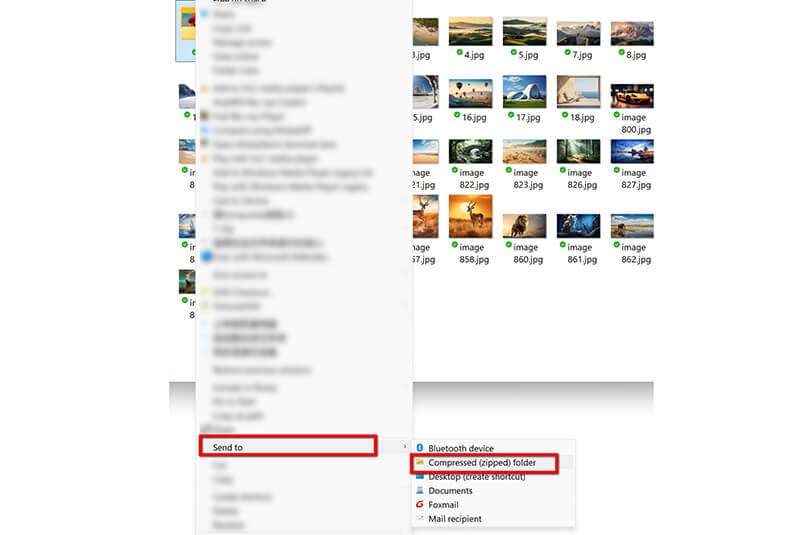
Mac の場合:
プロセスはさらに簡単です! すべて選択 送信したい写真を右クリックして選択してください [数] 個のアイテムを圧縮. これでzipファイルが作成されます。
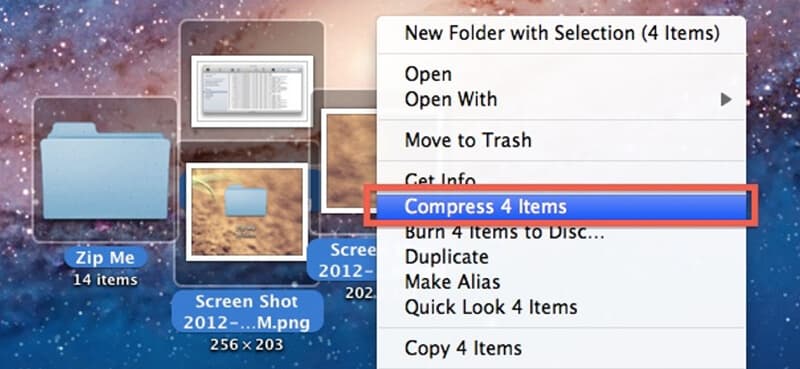
その後、zip 画像ファイルをメールに添付できます。
これは、メールのサイズを適度に抑えながら、複数の画像を素早く共有できる優れた方法です。しかし、 オンラインで画像を圧縮する、この方法はあまり効果的ではありません。
パート3: よくある質問
Q: 写真を圧縮すると見栄えが悪くなりますか?
Q: 写真を圧縮すると見栄えが悪くなりますか? A: 正しく行えば問題ありません!ArkThinkerのようなツールは、画質を維持しながらファイルサイズを縮小するように設計されているため、肉眼では変化がわからない場合が多いです。目安として、送信する前に必ず圧縮版を確認し、見栄えが良いことを確認してください。
Q: 電子メールに最適な画像形式は何ですか?
A: JPEG/JPG は、画質とファイル サイズのバランスが優れており、写真に適しているため、最適な選択肢です。
Q: 画像を圧縮すると見栄えが悪くなりますか?
A: 正しく圧縮すれば、画質を保ちながらファイルサイズを小さくすることができます。ArkThinkerなどのツールを使えば、画質を保つことができます。
Q. 圧縮後も写真がメール送信するには大きすぎるのはなぜですか?
A: 圧縮後でも、元の解像度によっては写真が大きすぎる場合があります。メール用に写真をさらに縮小したい場合は、解像度を下げるか、不要な部分を切り取ってみてください。
結論
このガイドが、私が長年助けられてきたこれらのコツと同じくらい、皆さんのお役に立てれば幸いです。メールで写真を送るのは難しそうに感じるかもしれませんが、正しい方法をとれば、実に簡単です。メールの限界を理解し、いくつかの簡単なツールを活用することで、ファイルサイズに関するイライラするようなエラーを回避し、写真を迅速かつ簡単に送信できます。
覚えておいてください、あなたがどのように学ぶか メール用に画像を圧縮する 学校の課題でも、友達と思い出を共有するだけでも、努力ではなく賢く作業することが大切です。個人的には、この用途で今でもArkThinker Image Compressor Onlineを愛用しています。素晴らしい出発点となるでしょう。次に大量の写真を送る必要があるときは、ぜひ試してみて、どれほど簡単にできるかを実感してください。楽しい共有を!
この投稿についてどう思いますか?クリックしてこの投稿を評価してください。
素晴らしい
評価: 4.9 / 5 (に基づく) 484 投票)


